Retirer Youtubnow.com (Instructions de suppression) - Mise à jour Mai 2019
Guide de suppression de Youtubnow.com
Quel est Youtubnow.com?
Youtubnow.com est le Site Web qui Permet de Convertir des Vidéos YouTube, mais aussi Spamme les Utilisateurs avec des Publicités
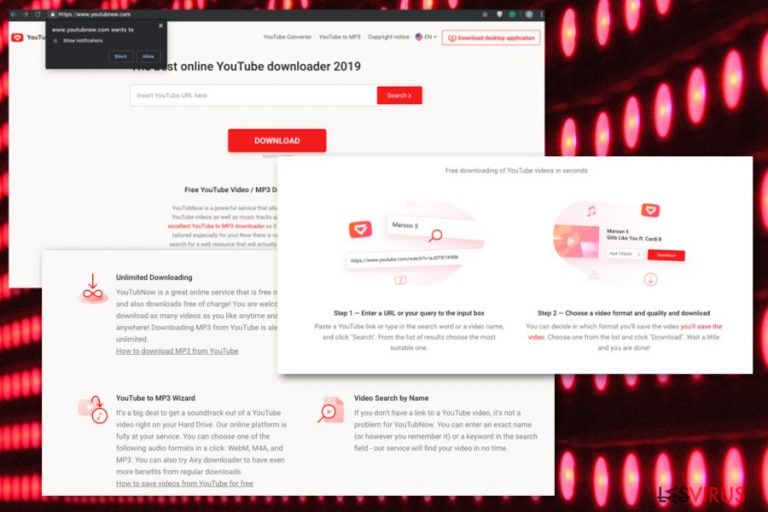
Youtubnow.com est un site Web qui offre un service gratuit de conversion de vidéos depuis YouTube vers divers formats, tels que MP3 ou MP4. Ce type de sites Web sont extrêmement populaires et disposent généralement d'une large base d'utilisateurs, car les utilisateurs y voient un moyen facile de télécharger et de convertir des vidéos gratuitement.
Malheureusement, Youtubnow.com, comme beaucoup d'autres sites, n'est pas sûr à utiliser, car il redirige souvent les utilisateurs vers des sites Web suspects qui offrent de télécharger des programmes potentiellement indésirables, affiche des publicités douteuses, propose de télécharger sa propre extension et demande également aux utilisateurs d'autoriser l'affichage de certaines notifications, afin que du contenu sponsorisé soit livré directement sur leur bureau.
De plus, Youtubnow.com a également été repéré comme étant utilisé dans de multiples campagnes publicitaires. Par conséquent, si votre Google Chrome, Safari, Internet Explorer, Mozilla Firefox ou tout autre navigateur vous redirige vers ce site ou ses autres sous-domaines et que vous voyez constamment des pop-ups, des bannières, des promotions, etc., il est fort probable que votre machine soit infectée par un adware. Ce type d'infections utilise souvent un système de paiement au clic qui peut rapporter de nombreux profits.
Enfin, l'utilisation de sites Web de conversion de fichiers peut être considérée comme illégale dans certaines circonstances. Il y a une raison pour laquelle YouYube ne fournit pas de bouton de téléchargement (comme le font d'autres fournisseurs de musique ou de vidéo, tels que Spotify ou Vimeo) – le contenu protégé par copyright ne peut être téléchargé que par des éditeurs et doit être payé. Par conséquent, le téléchargement de vidéos protégées par copyright via Youtubnow.com est considéré comme du piratage.
| Nom | Youtubnow.com |
|---|---|
| Type | Adware |
| Catégorie | Programme potentiellement indésirable |
| Symptômes | Génère des publicités pop-up, redirige et injecte du contenu commercial dans les sites Web les plus visités |
| Propagation | Paquets logiciels, publicités trompeuses, domaines Web |
| Stratégies | Rediriger le trafic en ligne pour monétiser les vues et générer des revenus pour l'éditeur |
| Préjudices | Collecte des données des utilisateurs et suivi de leurs tendances en ligne |
| Suppression | Utilisez un utilitaire anti-malware réputé et nettoyez le système, supprimez Youtubnow.com ainsi que d'autres PPIs |
Dès que vous arrivez sur le site Youtubnow.com, il vous demande d'autoriser l'affichage des notifications :
www.youtubnow.com veut
Afficher les notifications
Autoriser Bloquer
C'est une autre méthode qui permet d'afficher plusieurs publicités intrusives, mais cette fois-ci vous les verrez directement sur votre bureau, même lorsque votre navigateur n'est pas utilisé. Cela pourrait non seulement perturber le fonctionnement de votre ordinateur, mais aussi ralentir ses performances. Par conséquent, n'acceptez jamais d'autoriser Youtubnow.com à afficher des notifications.
Il est facile de considérer Youtubnow.com un virus, car ses annonces sont totalement dangereuses. Durant nos tests, nous avons trouvé des redirections vers de fausses mises à jour Java, et les sites Web frauduleux « Votre Windows 10 est infecté par (2) virus », ce qui nous a donc incité à télécharger des applications potentiellement dangereuses. Sans aucun doute, ne téléchargez et n'installez rien de ce que Youtubnow.com promeut; il peut infecter votre poste de logiciels malveillants.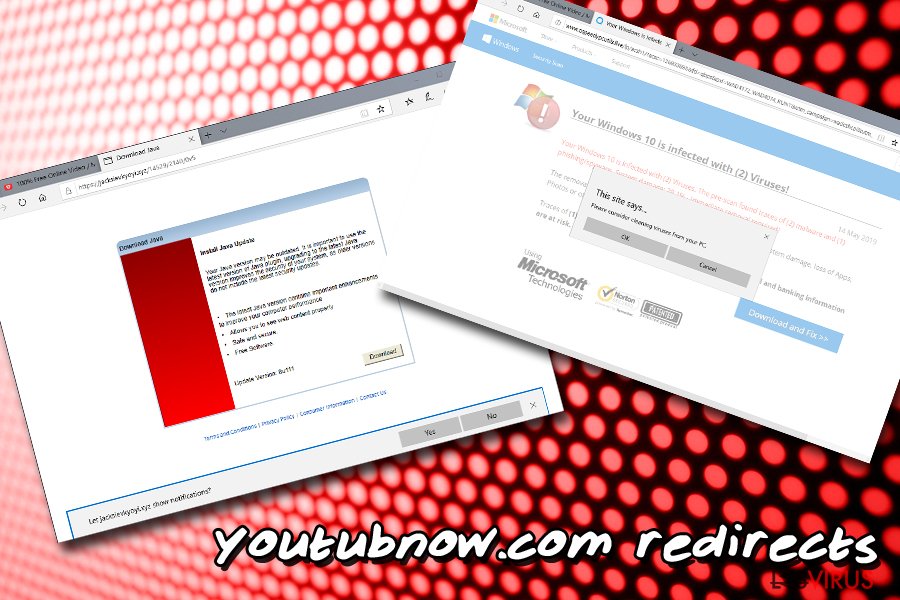
Si l'application proposée Youtubnow est installée, vous devriez vous inquiéter de la détérioration de votre expérience de navigation sur le Web, ainsi que du tracking de vos informations. Les PPIs collectent typiquement une variété d'informations non personnellement identifiables, telles que :
- L'adresse IP;
- Liens suivis;
- Sites Web visités;
- Signets ajoutés;
- Données techniques;
- Recherches en ligne, etc.
Sachez que certaines de ces données peuvent être considérées comme des données privées. Par exemple, l'adresse IP est considérée comme une information personnellement identifiable dans certains états américains, ainsi que dans les pays européens De plus, les recherches en lignes traquées peuvent exposer vos informations personnelles, telles que votre adresse E-mail, nom, adresse, etc. Enfin, toutes les données accumulées pourraient être utilisées dans des campagnes de malversation.
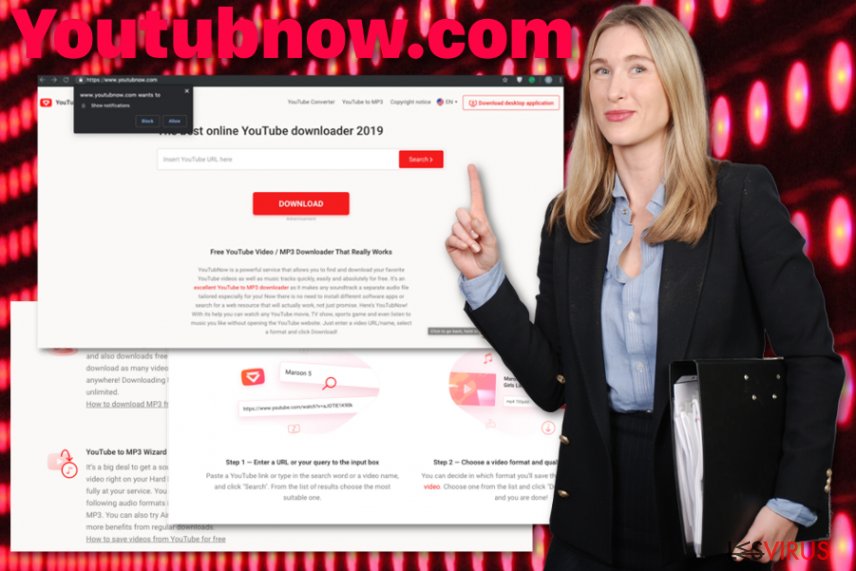
Le contenu commercial qui apparaît sur l'écran après l'infiltration Youtubnow.com est destiné aux utilisateurs ainsi que les astuces pour télécharger ou acheter du contenu et des outils supplémentaires. Étant donné que le contenu est basé sur des données de suivi et de collecte, il semble plus attrayant et utile.
Vous feriez mieux de supprimer Youtubnow.com dès que possible afin d'éviter ce genre d'incident et l'infiltration d'autres programmes. Cependant, ce PPI peut installer automatiquement du contenu supplémentaire sur votre navigateur ou poste en plus d'afficher des pages et des domaines trompeurs. Vous devez donc analyser intégralement votre ordinateur pour vous en débarrasser d'un seul coup.
Utilisez FortectIntego ou un antivirus similaire pour supprimer Youtubnow.com. Alternativement, vous pouvez également mettre fin à l'application adware manuellement – suivez simplement notre guide détaillé étape par étape ci-dessous.
Puisque Youtubnow.com demande également d'autoriser les notifications à partir du site Web, vous devriez vérifier chacun d'eux et corriger les préférences modifiées par le PPI lui-même. Pour ça, vous devriez :
- Allez dans les paramètres Avancés du navigateur;
- Trouvez Paramètres du Site ou du Contenu sous la rubrique Confidentialité & Sécurité;
- Les paramètres des Notifications devraient s'afficher dans la list des sites Web autorisés ou bloqués.
- Trouvez Youtubnow.com et Bloquez ou Supprimez-le de la liste avec d'autres sites Web douteux.
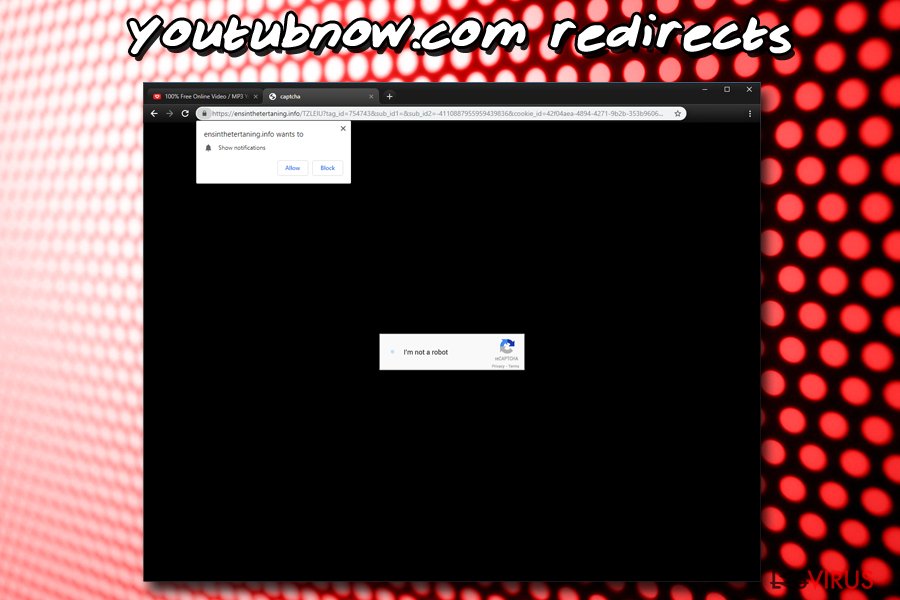
Les Méthodes Douteuses de l'Installation d'Adware
Les utilisateurs téléchargent et installent divers programmes à partir d'Internet; en même temps, des applications non désirées peuvent s'introduire dans le système sans votre permission ou à votre insu. Les freewares sont truffés de programmes potentiellement indésirables et sont livrés lors d'une installation non sécurisée lorsque les options Rapide ou Par Défaut sont choisies.
Vous pouvez éviter de vous faire piéger en installant des logiciels, des outils ou des applications non désirés. Le regroupement de logiciels aide à propager ces intrus partout sur Internet, mais les options Avancée ou Personnalisée permettent de se débarrasser de ces composants supplémentaires avant d'installer le freeware désiré.
Lorsque la méthode d'installation Avancée est sélectionnée, la liste complète des programmes inclus dans l'installation s'affiche, et vous pouvez supprimer les programmes indésirables sans les installer sans avoir à s'inquiéter de cyber-infections. De cette façon, vous évitez les infiltrations indésirables. Cependant, vous pouvez également protéger votre machine si vous avez un anti-malware qui s'exécute de temps en temps sur l'ordinateur.
Débarrassez-vous du Comportement Intrusif de Youtubnow.com en Mettant Fin à l'Adware sur votre poste
Les utilisateurs affectés par un programme potentiellement indésirable comme un logiciel publicitaire ou un browser hijacker doivent noter qu'une analyse intégrale du système est nécessaire, afin que tous les éléments de l'infection puissent être supprimés. Vous devez supprimer Youtubnow.com dès que possible afin que les extensions, outils, applications ou autres fichiers et programmes installés par ce logiciel publicitaire puissent être éliminés.
La suppression manuelle de Youtubnow.com est également possible, bien qu'elle puisse être un peu compliquée pour les utilisateurs moins expérimentés. C'est parce que les redirections et autres activités intrusives peuvent être liées à tout type d'application qui pourrait être installée sur l'appareil, de sorte qu'il peut être difficile de déterminer quel programme précis est lié à l'activité non désirée. Néanmoins, désinstaller toutes les applications que vous n'avez jamais installé est toujours une bonne idée.
Vous pouvez supprimer les dégâts causés par le virus à l'aide de FortectIntego. SpyHunter 5Combo Cleaner et Malwarebytes sont recommandés pour détecter les programmes potentiellement indésirables ainsi que les virus avec tous leurs fichiers et les entrées de registre qui y sont liées.
Guide de suppression manuel de Youtubnow.com
Désinstallation à partir de Windows
Afin de supprimer Youtubnow.com des machines Windows 10/8, veuillez suivre les étapes suivantes :
- Saisissez Panneau de configuration dans la barre de recherche Windows et appuyez sur Entrée ou cliquez sur le résultat de la recherche.
- Sous Programmes, sélectionnez Désinstaller un programme.

- Sélectionnez dans la liste les entrées relatives à [titre] (ou tout autre programme suspect récemment installé).
- Faites un clic droit sur l'application et sélectionnez Désinstaller.
- Si le Contrôle de compte d'utilisateur s'affiche, cliquez sur Oui.
- Patientez jusqu'à ce que le processus de désinstallation soit terminé et cliquez sur OK.

Si vous êtes un utilisateur de Windows 7/XP, suivez les instructions suivantes :
- Cliquez sur Démarrer Windows > Panneau de configuration situé dans le volet de droite (si vous êtes un utilisateur de Windows XP, cliquez sur Ajout/Suppression de programmes).
- Dans le Panneau de configuration, sélectionnez Programmes > Désinstaller un programme.

- Choisissez l'application indésirable en cliquant dessus une fois.
- En haut, cliquez sur Désinstaller/Modifier.
- Dans l'invite de confirmation, choisissez Oui.
- Cliquez sur OK une fois que la suppression est terminée.
Désinstallation depuis Mac
Débarrassez votre système de l'intrus cybernétique et supprimez Youtubnow.com
Supprimer des éléments du dossier Applications :
- Dans la barre de Menu, sélectionnez Aller > Applications.
- Dans le dossier Applications, repérez toutes les entrées associées.
- Cliquez sur l'application et déplacez-la vers la Corbeille (ou cliquez avec le bouton droit de la souris et sélectionnez Déplacer vers la Corbeille).

Pour supprimer complètement une application indésirable, vous devez accéder aux dossiers Application Support, LaunchAgents et LaunchDaemons et supprimer les fichiers correspondants :
- Sélectionnez Aller > Aller au dossier.
- Saisissez /Bibliothèque/Application Support et cliquez sur Aller ou appuyez sur Entrée.
- Dans le dossier Application Support, repérez les entrées suspectes, puis supprimez-les.
- Accédez maintenant aux dossiers /Bibliothèque/LaunchAgents et /Bibliothèque/LaunchDaemons de la même manière et supprimez tous les fichiers .plist associés.

Réinitialiser MS Edge/Chromium Edge
Supprimer les extensions indésirables de MS Edge :
- Sélectionnez Menu (les trois points horizontaux du haut à droite de la fenêtre du navigateur) et choisissez Extensions.
- Sélectionnez dans la liste l'extension et cliquez sur l'icône de l'Engrenage.
- Cliquez sur Désinstaller en bas.

Effacer les cookies et autres données du navigateur :
- Cliquez sur Menu (les trois points horizontaux du haut à droite de la fenêtre du navigateur) et sélectionnez Confidentialité, recherche de services.
- Sous Effacer les données de navigation, choisissez Choisir les éléments à effacer.
- Sélectionnez tout (à l'exception des mots de passe, quoique vous puissiez également inclure les licences des médias si nécessaire) et cliquez sur Effacer.

Restaurer les nouveaux paramètres de l'onglet et de la page d'accueil :
- Cliquez sur l'icône Menu et choisissez Paramètres.
- Trouvez ensuite la section Au démarrage.
- Cliquez sur Désactiver si vous avez trouvé un domaine suspect.
Réinitialiser MS Edge si les étapes ci-dessus n'ont pas fonctionné :
- Appuyez sur Ctrl + Maj + Échap pour ouvrir le Gestionnaire des tâches.
- Cliquez sur la flèche Plus de détails située en bas de la fenêtre.
- Sélectionnez l'onglet Détails.
- Faites maintenant défiler vers le bas et localisez chaque entrée avec le nom Microsoft Edge. Faites un clic droit sur chacune d'entre elles et sélectionnez Fin de tâche pour arrêter le fonctionnement de MS Edge.

Si cette solution ne vous a pas aidé, vous devez utiliser une méthode avancée de réinitialisation Edge. Gardez à l'esprit que vous devez sauvegarder vos données avant de procéder à la réinitialisation.
- Tâchez de trouver le dossier suivant sur votre ordinateur: C:\\Users\\%username%\\AppData\\Local\\Packages\\Microsoft.MicrosoftEdge_8wekyb3d8bbwe.
- Appuyez sur Ctrl + A sur votre clavier pour sélectionner tous les dossiers.
- Faites un clic droit sur ces derniers et choisissez Supprimer

- Faites maintenant un clic droit sur le bouton Démarrer et choisissez Windows PowerShell (Admin).
- Lorsque la nouvelle fenêtre s'ouvre, copiez et collez la commande suivante, puis appuyez sur la touche Entrée :
Get-AppXPackage -AllUsers -Name Microsoft.MicrosoftEdge | Foreach {Add-AppxPackage -DisableDevelopmentMode -Register “$($_.InstallLocation)\\AppXManifest.xml” -Verbose

Instructions pour le navigateur Edge basé sur Chromium
Supprimer les extensions de MS Edge (Chromium) :
- Ouvrez Edge et cliquez sur Paramètres > Extensions.
- Supprimez les extensions indésirables en cliquant sur Supprimer.

Effacer les données du cache et du site :
- Cliquez sur Menu et accédez aux Paramètres.
- Sélectionnez Confidentialité et recherche de services.
- Sous Effacer les données de navigation, choisissez Choisir les éléments à effacer.
- Sous Intervalle de temps, choisissez À tout moment.
- Sélectionnez Effacer maintenant.

Réinitialiser MS Edge basé sur Chromium :
- Cliquez sur Menu et sélectionnez Paramètres.
- Sur le côté gauche, choisissez Rétablir les paramètres.
- Sélectionnez Rétablir la valeur par défaut des paramètres.
- Confirmez avec Réinitialiser.

Réinitialiser Mozilla Firefox
Trouver Youtubnow.com, bloquez et supprimez tout le contenu associé à l'adware
Éliminer les extensions dangereuses :
- Ouvrez le navigateur Mozilla Firefox et cliquez sur Menu (trois lignes horizontales en haut à droite de la fenêtre).
- Sélectionnez Modules complémentaires.
- Dans cette section, sélectionnez les extensions qui sont liées à [titre] et cliquez sur Supprimer.

Réinitialiser la page d'accueil :
- Cliquez sur les trois lignes horizontales en haut à droite pour ouvrir le menu.
- Choisissez Options.
- Sous les options de la page d'accueil, indiquez votre site préféré qui s'ouvrira chaque fois que vous ouvrirez une nouvelle fenêtre de Mozilla Firefox.
Effacer les cookies et les données du site :
- Cliquez sur Menu et choisissez Options.
- Allez à la section Vie privée et sécurité.
- Faites défiler vers le bas jusqu'à localiser Cookies et données du site.
- Cliquez sur Effacer les données…
- Sélectionnez Cookies et données du site, ainsi que Contenu Web en cache et appuyez sur Effacer.

Réinitialiser Mozilla Firefox
Si [titre] n'a pas été supprimé après avoir suivi les instructions ci-dessus, réinitialisez Mozilla Firefox :
- Ouvrez le navigateur Mozilla Firefox et cliquez sur Menu.
- Cliquez sur Aide, puis sur Informations de dépannage.

- Dans la section Donner un coup de jeune à Firefox, cliquez sur Réparer Firefox…
- Une fois que la fenêtre contextuelle s'affiche, confirmez l'action en appuyant sur Réparer Firefox – cela devrait compléter la suppression de [titre].

Réinitialiser Google Chrome
Réinitialisez le navigateur pour vous débarrasser du contenu indésirable
Supprimer les extensions malveillantes de Google Chrome :
- Ouvrez Google Chrome, cliquez sur Menu (trois points verticaux dans le coin supérieur droit) et sélectionnez Plus d'outils > Extensions.
- Dans la nouvelle fenêtre qui s'ouvre, vous verrez toutes les extensions installées. Désinstallez tous les plugins suspects en cliquant sur Supprimer.

Effacer le cache et les données web de Chrome :
- Cliquer sur Menu et choisissez Paramètres.
- Sous Confidentialité et sécurité, sélectionnez Effacer les données de navigation.
- Sélectionnez Historique de navigation, Cookies et autres données du site, ainsi que Images et fichiers en cache.
- Cliquez sur Effacer les données.

Modifier votre page d'acceuil:
- Cliquez sur Menu et choisissez Paramètres.
- Recherchez les sites suspects dans la section Au démarrage.
- Cliquez sur Ouvrir une page spécifique ou un ensemble de pages et cliquez sur trois points pour accéder à l'option Supprimer.
Réinitialiser Google Chrome :
Si les méthodes précédentes n'ont pas été d'un grand secours, réinitialisez Google Chrome pour éliminer tous les composants:
- Cliquez sur Menu et sélectionnez Paramètres.
- Dans la section Paramètres, faites défiler vers le bas et cliquez sur Avancé.
- Faites défiler vers le bas et localisez la section Réinitialiser et nettoyer.
- Cliquez à présent sur Restaurer les paramètres par défaut.
- Validez en cliquant sur Réinitialiser les paramètres pour terminer la suppression de [titre].

Réinitialiser Safari
Supprimer les extensions indésirables de :
- Cliquez sur Safari > Preferences…
- Dans la nouvelle fenêtre, choisissez Extensions.
- Sélectionnez les extensions indésirable associées à [titre] and sélectionnez Désinstaller.

Effacer les cookies et les autres données du site web de Safari :
- Cliquez sur Safari > Effacer l'historique…
- Dans le menu déroulant sous Effacer, sélectionnez tout l'historique.
- Validez en cliquant sur Effacer l'historique.

Réinitialiser Safari si les étapes ci-dessus n'ont pas été utiles :
- Cliquez sur Safari > Préférences…
- Accédez à l'onglet Avancé.
- Cochez le menu Afficher le développement dans la barre de menu.
- Dans la barre de menu, cliquez sur Développer, puis sélectionnez Vider les caches.

Après la désinstallation de ce programme potentiellement indésirable (PUP) et fixation de chacune de vos navigateurs web, nous vous recommandons d'analyser votre système de PC avec un anti-spyware de bonne réputation. Cela vous aidera à vous débarrasser des traces de Registre Youtubnow.com et permettra également d'identifier les parasites connexes ou les infections malware possible sur votre ordinateur. Pour cela, vous pouvez utiliser nos cotés malware remover: FortectIntego, SpyHunter 5Combo Cleaner ou Malwarebytes.
Recommandé pour vous
Optez pour un bon navigateur web et améliorez votre sécurité grâce à un outil VPN
L'espionnage en ligne a connu ces dernières années une forte montée en puissance et les gens se montrent de plus en plus intéressés par les moyens de protéger leur vie privée en ligne. Le choix du navigateur le plus sûr et le plus confidentiel est l'un des moyens les plus simples afin de renforcer la sécurité.
Toutefois, il est possible de renforcer la protection et de créer une pratique de navigation totalement anonyme à l'aide du VPN Private Internet Access. Ce logiciel réachemine le trafic à travers différents serveurs, dissimulant ainsi votre adresse IP et votre géolocalisation. Grâce à la combinaison d'un navigateur web sécurisé et d'un VPN d'accès privé à Internet, vous pourrez naviguer sur Internet sans avoir le sentiment d'être espionné ou ciblé par des criminels.
Sauvegarder les fichiers pour une utilisation ultérieure, en cas d'attaque par un malware
Les problèmes de logiciels générés par des logiciels malveillants ou la perte directe de données due au cryptage peuvent entraîner des problèmes avec votre appareil voire des dommages permanents. Lorsque vous disposez de sauvegardes adéquates et à jour, vous pouvez facilement récupérer après un tel incident et reprendre le travail.
Il est crucial de créer des mises à jour de vos sauvegardes après toute modification sur l'appareil, afin de pouvoir revenir au point sur lequel vous travailliez lorsque des logiciels malveillants ont modifié quoi que ce soit ou que des problèmes avec l'appareil ont entraîné une corruption des données ou des performances.
Lorsque vous disposez de la version précédente de chaque document ou projet important, vous évitez ainsi toute frustration et toute panne. Cela s'avère pratique lorsque des logiciels malveillants surgissent de nulle part. Utilisez Data Recovery Pro pour la restauration du système.
